PS如何通过图案图章工具制作印象派油画效果?
来源:网络收集 点击: 时间:2024-04-09【导读】:
应用PS图案图章工具可以将一张照片制作成印象派油画效果,下面就演示一下详细操作过程。品牌型号:联想Z470系统版本:Windows7旗舰版软件版本:PhotoshopCS6方法/步骤1/5分步阅读 2/5
2/5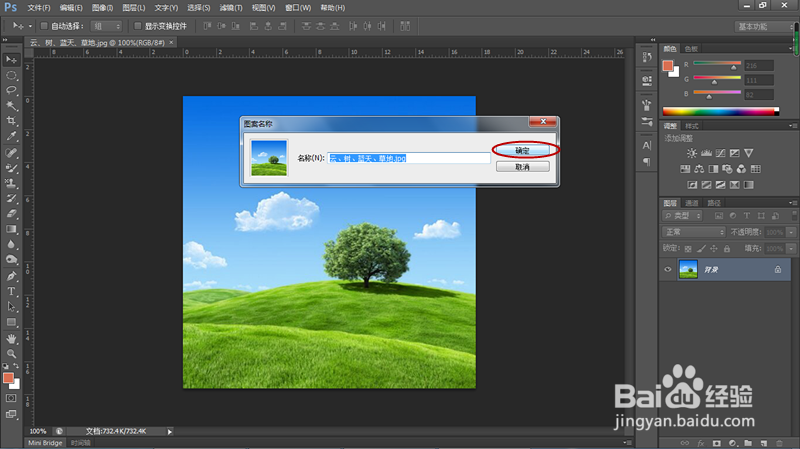 3/5
3/5 4/5
4/5 5/5
5/5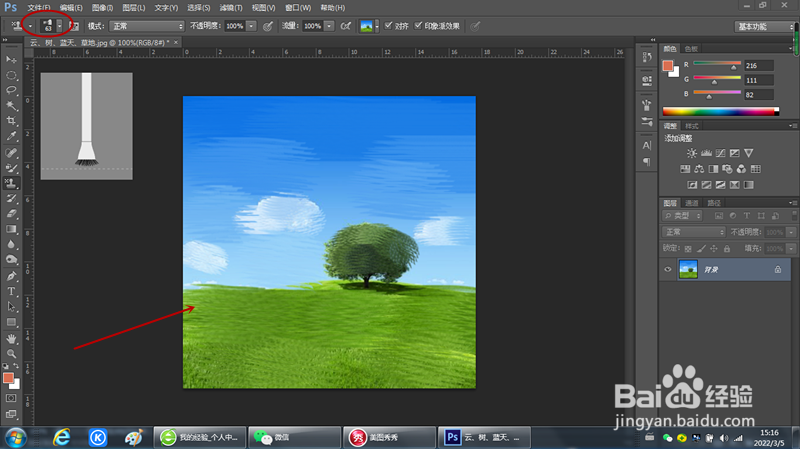 注意事项
注意事项
首先将图片定义为图案,点击工具栏“编辑”按钮,弹出菜单后选择“定义图案”命令。
 2/5
2/5弹出定义图案对话框,设置好图案名称后点击确定按钮关闭对话框。
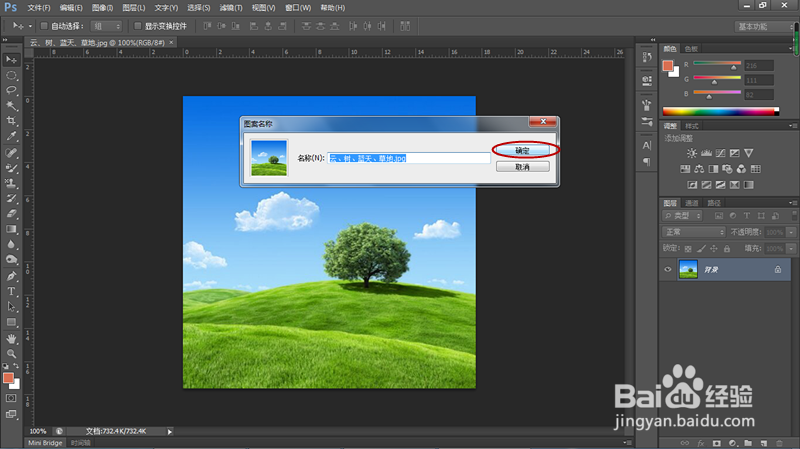 3/5
3/5右键点击工具箱中的图章按钮,弹出菜单后选择“图案图章工具”。
 4/5
4/5在图案图章工具选项栏中将图案选择为上步定义的图案,将“对齐”和“印象派效果”勾选,同时将笔尖选择为“扇形圆”。
 5/5
5/5根据图片中景物的大小选择合适的笔尖大小,然后分别进行涂抹,涂抹后就形成了油画效果。
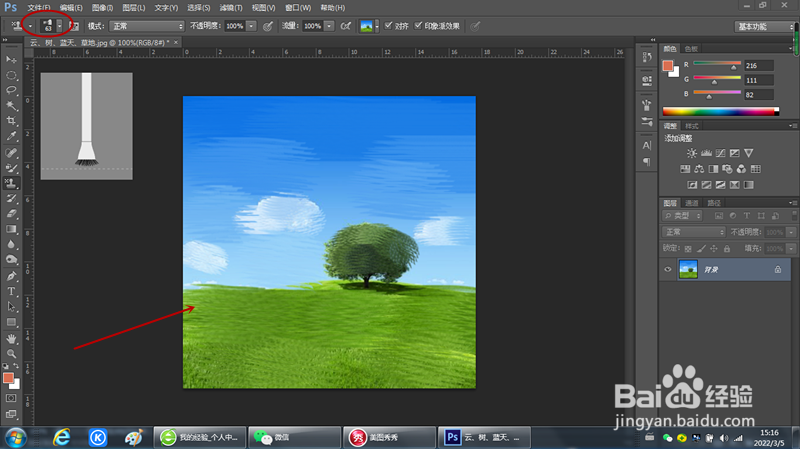 注意事项
注意事项定义的图案、将“对齐”和“印象派效果”勾选是操作的关键。
PS版权声明:
1、本文系转载,版权归原作者所有,旨在传递信息,不代表看本站的观点和立场。
2、本站仅提供信息发布平台,不承担相关法律责任。
3、若侵犯您的版权或隐私,请联系本站管理员删除。
4、文章链接:http://www.1haoku.cn/art_477797.html
上一篇:原神栽种之法怎么触发
下一篇:打篮球怎么运球和传球?
 订阅
订阅